Win7笔记本重装系统操作指南(详细教程及注意事项)
随着时间的推移,笔记本的系统可能会变得缓慢、出现错误或受到病毒感染。这时,重装系统是一个解决问题的有效方法。本文将为你提供Win7笔记本重装系统的详细操作指南,帮助你轻松应对各种系统问题。

一:备份重要文件和数据
在重装系统之前,你应该先备份所有重要的文件和数据。将它们复制到外部硬盘、云存储或其他可靠的存储设备上,以防止丢失。
二:获取Win7安装介质
如果你已经拥有Win7安装光盘或USB安装盘,那就太好了。如果没有,你可以从Microsoft官网下载Win7ISO镜像文件,并使用合法的产品密钥进行激活。
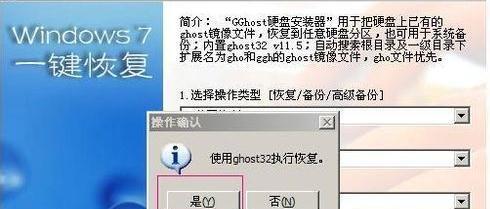
三:设置BIOS启动顺序
将Win7安装盘或USB插入笔记本后,进入BIOS设置界面,并将启动顺序设置为首先从光驱或USB设备启动。保存设置并重新启动电脑。
四:进入安装界面
重新启动后,笔记本将从安装介质启动,进入Win7安装界面。根据提示选择所需的语言、时间和货币格式,并点击“下一步”继续。
五:开始安装
在安装界面上,点击“安装”按钮,开始系统的安装过程。稍等片刻,你将进入安装类型选择页面。
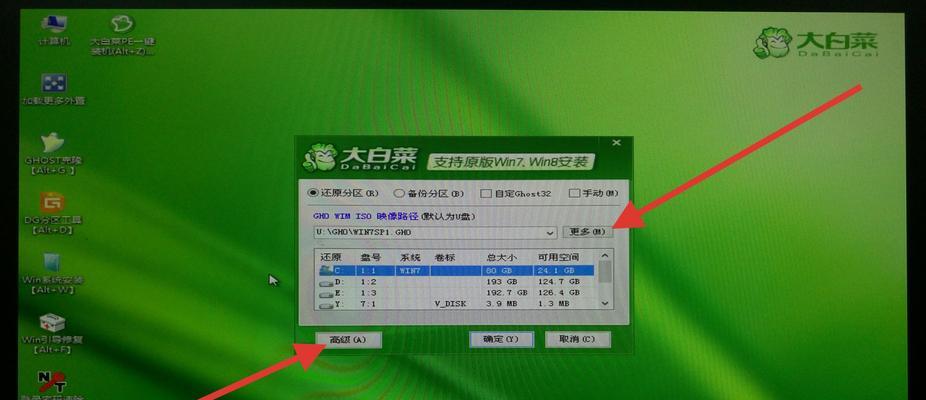
六:选择安装类型
在安装类型选择页面上,你可以选择“升级”或“自定义(高级)”两种安装方式。如果你希望保留原有文件和设置,选择“升级”。如果要全新安装系统,选择“自定义(高级)”。
七:创建分区
如果选择了“自定义(高级)”安装方式,你将进入分区管理页面。这里可以对硬盘进行分区操作,你可以选择已有分区进行格式化,也可以创建新的分区来安装系统。
八:系统安装
选择好分区后,点击“下一步”按钮开始系统的安装过程。系统会自动复制文件、进行设置和配置,并在安装完成后自动重新启动笔记本。
九:输入用户名和密码
在重新启动后,系统会要求你输入用户名和密码。填入相应信息并点击“下一步”继续。
十:设定时区和日期
接下来,根据自己所在地的时区和日期设置,选择合适的选项并点击“下一步”进行下一步设置。
十一:安装驱动程序和更新
一旦系统安装完成,你需要安装笔记本所需的驱动程序和更新。可以从笔记本制造商的官方网站上下载和安装最新的驱动程序,确保笔记本的正常运行。
十二:安装常用软件
除了驱动程序外,你还需要安装一些常用软件,如浏览器、办公套件和杀毒软件等。这样能够更好地满足你的日常使用需求。
十三:恢复备份的文件和数据
在重新安装系统后,你可以将之前备份的文件和数据复制回笔记本中,以便继续使用。确保这些文件没有受到病毒感染或损坏。
十四:系统优化和维护
重装系统后,对系统进行优化和维护是必不可少的。你可以清理垃圾文件、定期进行病毒扫描、更新系统补丁以及优化启动项等操作,以确保笔记本始终保持高效稳定的状态。
十五:
通过本文的指南,你应该已经学会了如何在Win7笔记本上进行重装系统的操作。重装系统可能需要花费一些时间和精力,但它是解决系统问题的有效途径。记住在操作前备份重要文件和数据,并在安装完成后及时更新驱动程序和软件,以确保你的笔记本始终处于最佳状态。
- U盘量产修复工具教程——解决U盘问题的利器(一键恢复U盘的数据和功能,轻松应对各种故障)
- 解决联想电脑错误00ce的方法(发现)
- 电脑服务错误代码1058解决方案(解读错误代码1058,帮助您修复电脑服务问题)
- 教你恢复微信聊天记录的绝密方法(一键找回你的珍贵回忆,轻松恢复微信聊天记录)
- 电脑管家登录组件错误解决方案(排查和修复电脑管家登录组件故障的有效方法)
- 电脑程序错误引发的关机故障(解析电脑程序错误的原因和应对方法)
- 电脑显示错误769的解决方法(解决电脑连接显示错误769的实用技巧)
- 如何安装联想打印机驱动程序(简单步骤帮助您完成联想打印机驱动程序的安装)
- 电脑上错误删除照片后的挽救之道(重要照片误删后如何恢复?一招制胜!)
- 联想E430c拆机更换主板教程(详细教你如何更换联想E430c的主板)
- 学习7.2caj教程,掌握设计技巧(深入学习7.2caj教程,提升设计能力)
- 老笔记本如何模拟UEFI启动(使用老笔记本实现UEFI启动的简易教程)
- 电脑微信提示参数错误解决方法(怎样修复电脑微信出现参数错误的问题)
- 电脑显示恢复错误解决方案(解决电脑显示恢复错误的实用技巧)
- USB重装笔记本系统的详细教程(以USB启动盘为工具,让你轻松重装笔记本系统)
- 电脑爱奇艺安装路径错误的解决方法(快速修复电脑爱奇艺安装路径错误的有效措施)